Cách kiểm tra máy tính bàn có Bluetooth không đơn giản

Trong thời đại các thiết bị không dây ngày càng phổ biến, việc kết nối chuột, bàn phím, tai nghe hay loa Bluetooth với laptop trở thành nhu cầu quen thuộc với nhiều người. Nhưng không giống như laptop, máy tính bàn có Bluetooth không lại là câu hỏi khiến không ít người dùng phân vân.
Vậy liệu chiếc PC bạn đang sử dụng có hỗ trợ Bluetooth không? Trong bài viết dưới đây, Sforum sẽ giúp bạn kiểm tra, thiết lập và sử dụng Bluetooth trên máy tính bàn một cách đơn giản và dễ thực hiện.
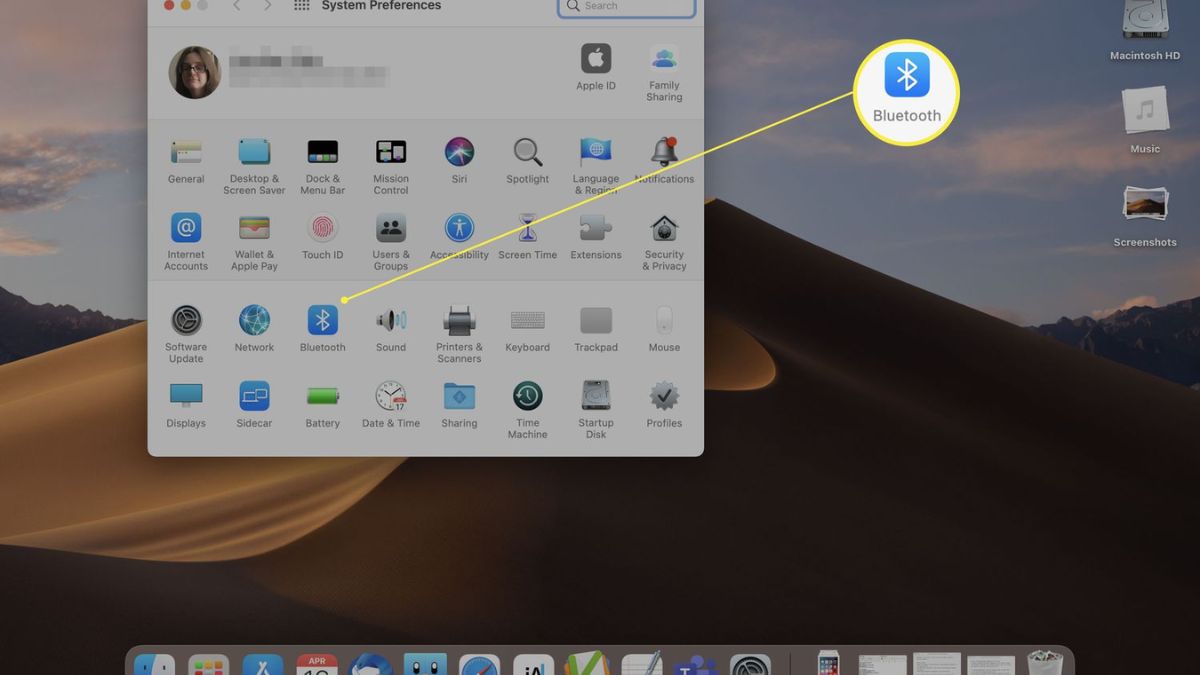
Vì sao máy tính bàn nên có Bluetooth?
Việc tích hợp Bluetooth trên máy tính bàn mang lại rất nhiều lợi ích trong sử dụng hằng ngày:
- Kết nối nhanh chóng, không dây: Thay vì dùng dây cáp rườm rà, bạn có thể dễ dàng kết nối thiết bị ngoại vi chỉ với vài thao tác.
- Không gian làm việc gọn gàng: Không cần dây dợ loằng ngoằng, bàn làm việc trở nên gọn gàng và thẩm mỹ hơn.
- Truyền tải dữ liệu tiện lợi: Bluetooth giúp bạn gửi hình ảnh, nhạc, tài liệu từ điện thoại sang máy tính nhanh chóng, không cần cáp.
Dù bạn dùng máy tính bàn để làm việc, học tập hay giải trí, thì việc có Bluetooth cũng đều đem lại trải nghiệm tốt hơn.
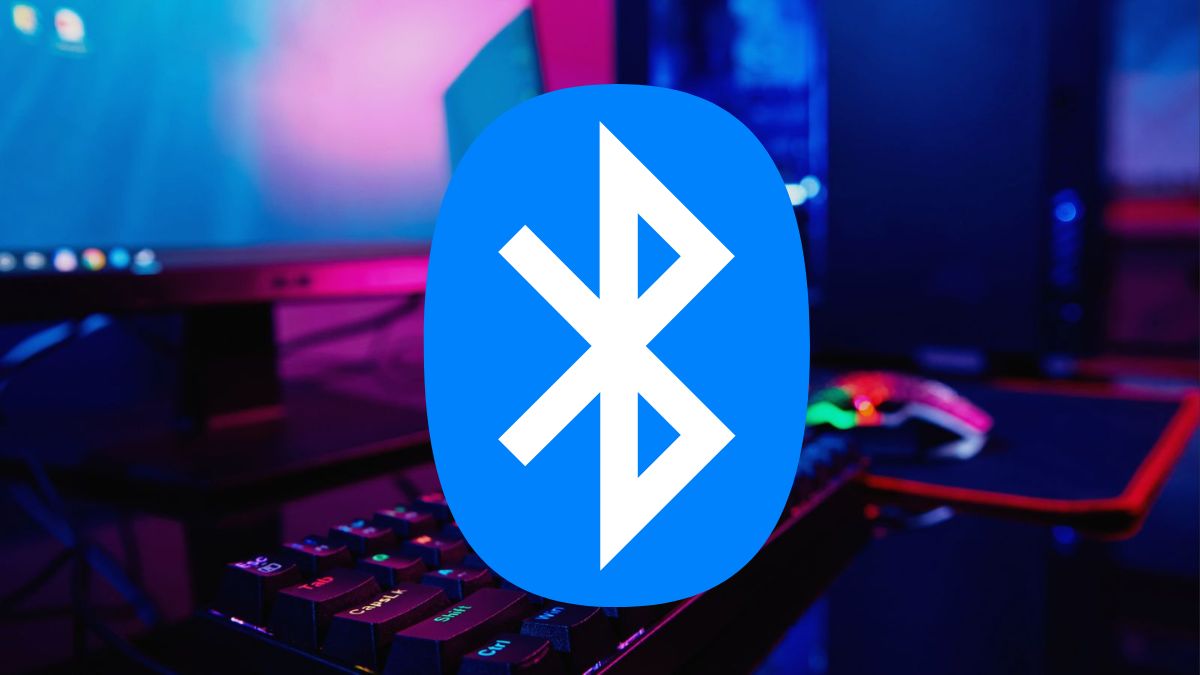
Cách kiểm tra máy tính bàn có Bluetooth không
Nếu bạn không chắc chắn máy tính của mình có tích hợp sẵn Bluetooth hay không, hãy thử một trong những cách đơn giản dưới đây:
Kiểm tra trong phần cài đặt Settings của Windows
Kiểm tra trong phần cài đặt Settings của Windows là cách cơ bản nhất, đặc biệt nếu bạn đang sử dụng Windows 10 hoặc Windows 11. Các bước thực hiện đơn giản như sau:
Bước 1: Nhấn phím Windows + I để mở nhanh phần Settings (hoặc nhấn nút Start, rồi chọn biểu tượng bánh răng).
Bước 2: Trong cửa sổ Settings, gõ từ khóa Bluetooth vào thanh tìm kiếm ở góc trên cùng.
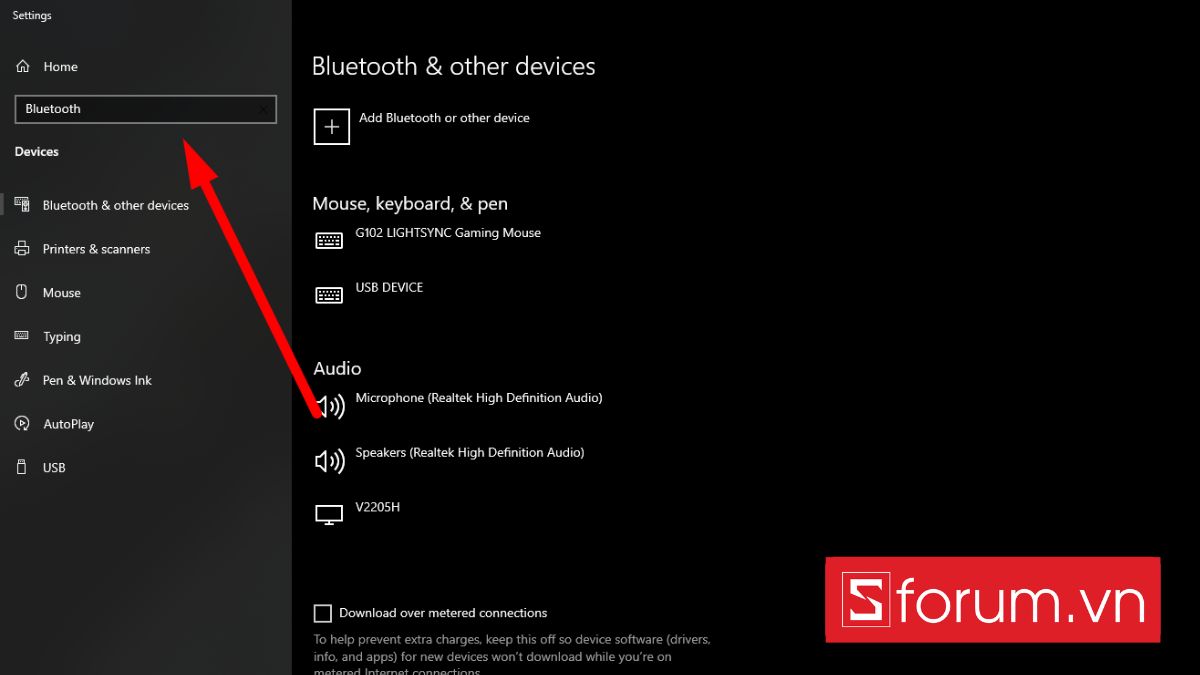
Bước 3: Nếu bạn thấy kết quả là Bluetooth and other devices settings, hãy nhấn vào đó. Nếu cửa sổ tiếp theo hiển thị công tắc bật/tắt Bluetooth, nghĩa là máy tính của bạn có sẵn chức năng này. Nếu không có, khả năng cao là PC không hỗ trợ Bluetooth tích hợp.
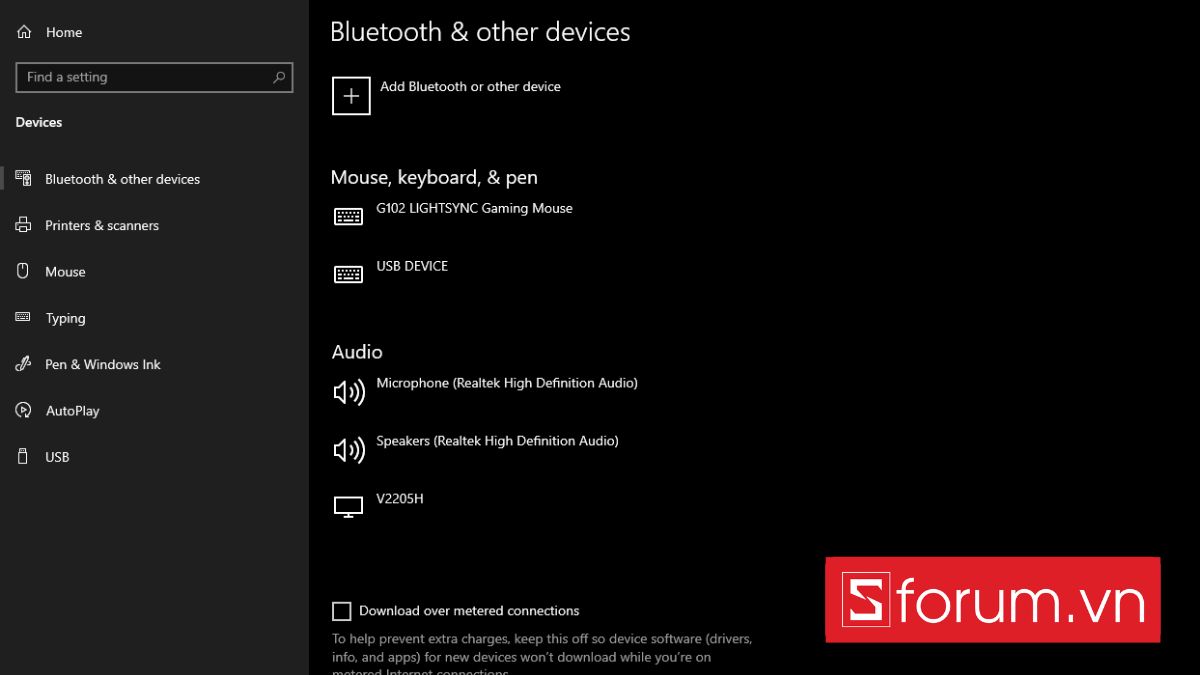
Nếu bạn bật công tắc Bluetooth tại đây, bạn có thể tiếp tục thêm thiết bị mới bằng cách nhấn vào nút Add Bluetooth or other device và chọn thiết bị cần kết nối.
Kiểm tra bằng Action Center
Nếu bạn chỉ muốn xác định máy có Bluetooth hay không mà không cần mở nhiều cửa sổ thì thực hiện các bước đơn giản như sau:
Bước 1: Nhấn tổ hợp Windows + A để mở Action Center.

Bước 2: Nhấn vào chữ Expand (Mở rộng) ở cuối bảng điều khiển nếu các biểu tượng chưa hiện đầy đủ.
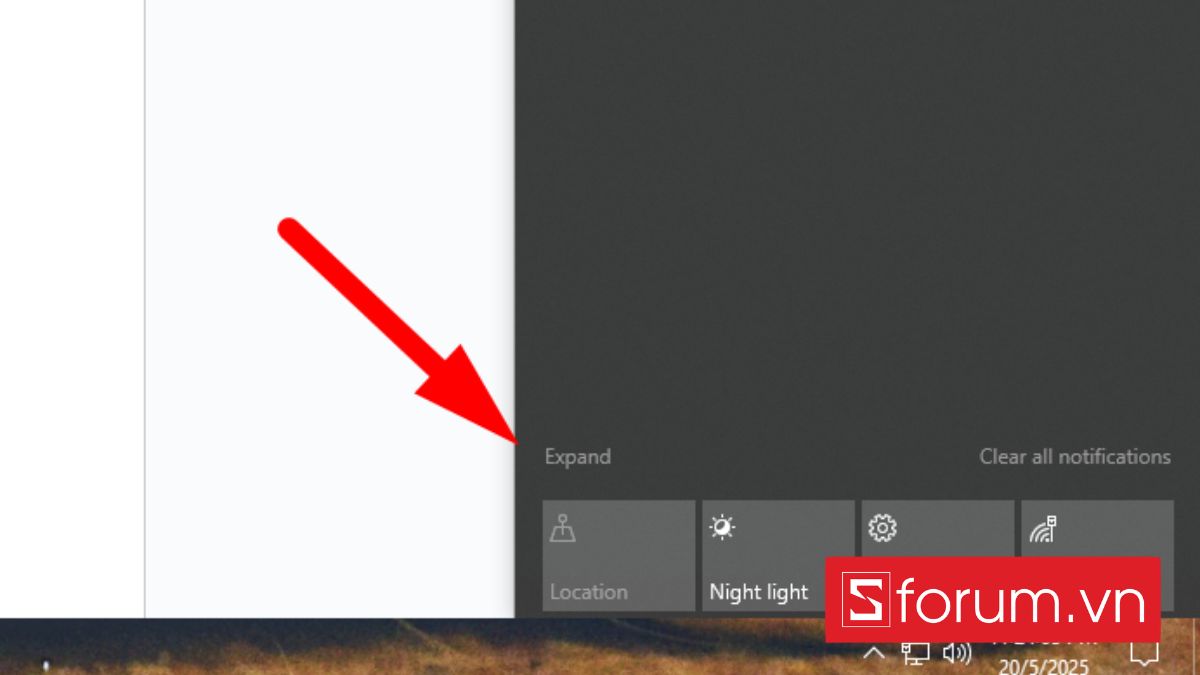
Bước 3: Ấn vào biểu tưởng Bluetooth ở trong danh sách. Nếu có, bạn sẽ thấy một biểu tượng hình chữ “B” cách điệu với hình tròn bao quanh.
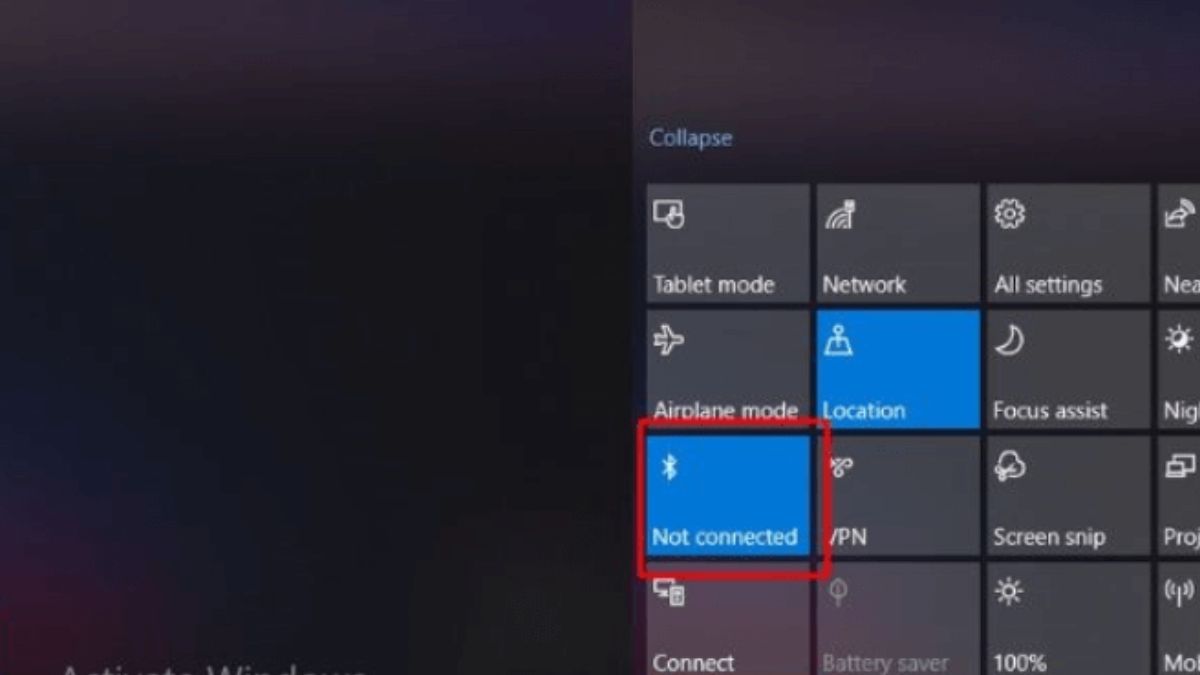
Nếu biểu tượng này xuất hiện, bạn chỉ cần nhấn vào đó để bật Bluetooth. Ngược lại, nếu không có biểu tượng nào liên quan, rất có thể thiết bị không hỗ trợ Bluetooth hoặc Bluetooth đang bị tắt trong hệ thống.
Tham khảo thêm các mẫu laptop đang cung cấp tại CellphoneS ngay:
[Product_Listing categoryid="1217" propertyid="" customlink="https://cellphones.com.vn/laptop/van-phong.html" title="Danh sách Laptop văn phòng nổi bật tại CellphoneS!"]
Kiểm tra trên thân máy
Một số mẫu máy tính để bàn, đặc biệt là dòng PC đồng bộ (all-in-one) hoặc những mẫu mainboard đời mới, có thể được tích hợp công tắc vật lý hoặc phím tắt để bật/tắt Bluetooth.
- Kiểm tra các nút gạt, công tắc nhỏ ở mặt trước hoặc mặt bên của thùng máy.
- Kiểm tra các phím chức năng trên bàn phím như Fn + F3, Fn + F5,... (tuỳ hãng sản xuất), xem có biểu tượng Bluetooth không.

Nếu bạn thấy các biểu tượng này nhưng vẫn không kết nối được, rất có thể tính năng Bluetooth đã bị tắt trong BIOS hoặc hệ điều hành chưa nhận driver.
Hướng dẫn cách thiết lập Bluetooth trên máy tính bàn
Sau khi đã có Bluetooth (tích hợp sẵn hoặc gắn thêm), bạn có thể kết nối các thiết bị ngoại vi như tai nghe, loa, bàn phím hoặc điện thoại theo các bước sau:
Bước 1: Vào Settings > Nhấn tiếp vào mục Devices > Ấn chọn Bluetooth & other devices để truy cập vào mục Bluetooth trên máy tính bàn.
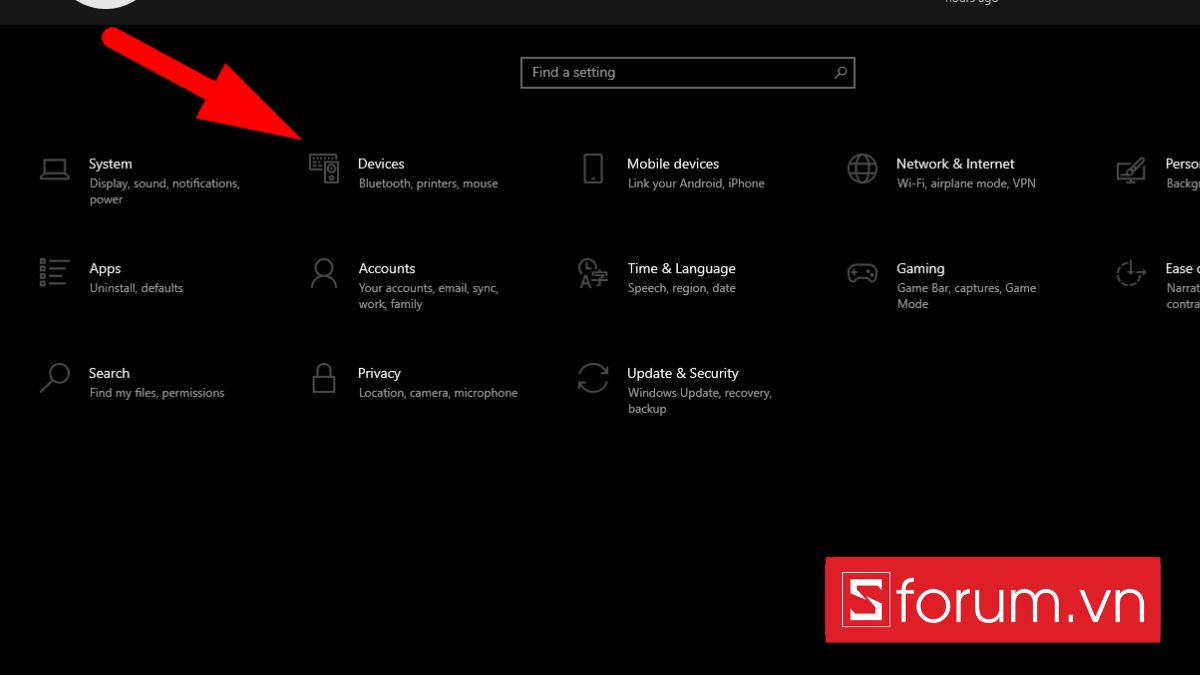
Bước 2: Ở trong mục Bluetooth & order devices, bạn hãy bấm chọn vào những thiết bị ngoại vi tương ứng như: bàn phím, tai nghe, USB,...
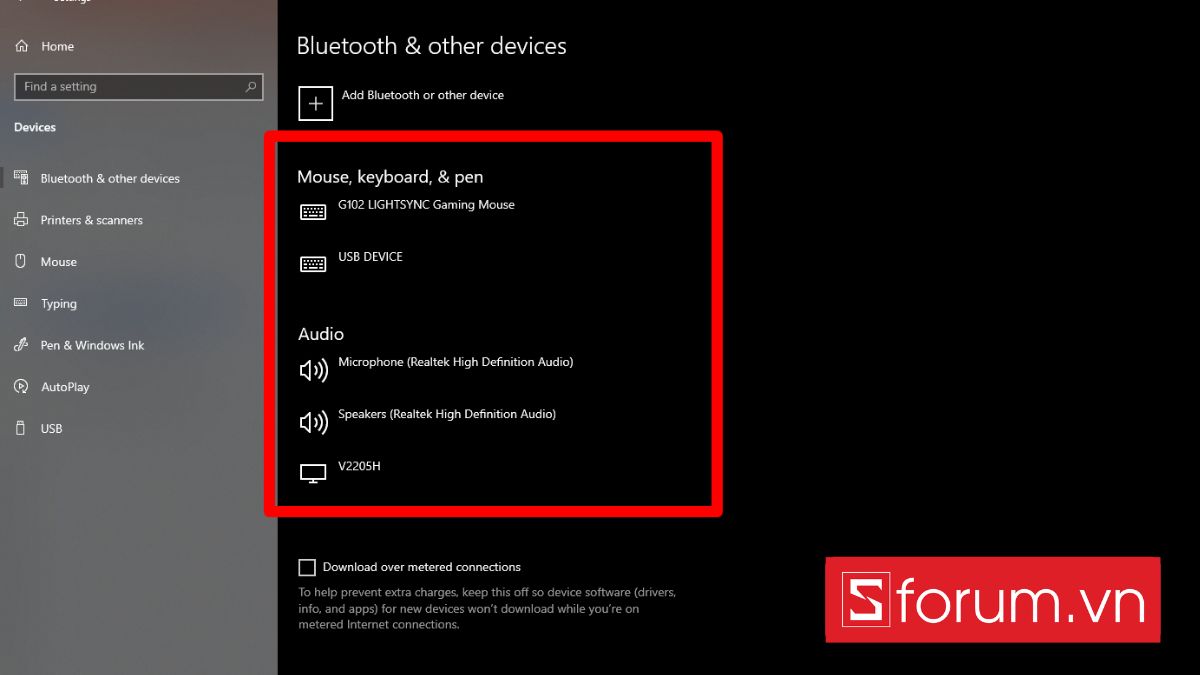
Hy vọng bài viết này đã giúp bạn giải đáp được thắc mắc máy tính bàn có Bluetooth không, cũng như biết cách kiểm tra và kết nối nhanh chóng, dễ hiểu. Nếu bạn đang tìm kiếm thiết bị hỗ trợ Bluetooth chất lượng cho máy tính, đừng quên ghé qua Sforum để khám phá thêm nhiều thủ thuật máy tính khác nhé.
Xem thêm các bài viết tại chuyên mục: Máy tính - Laptop - Tablet




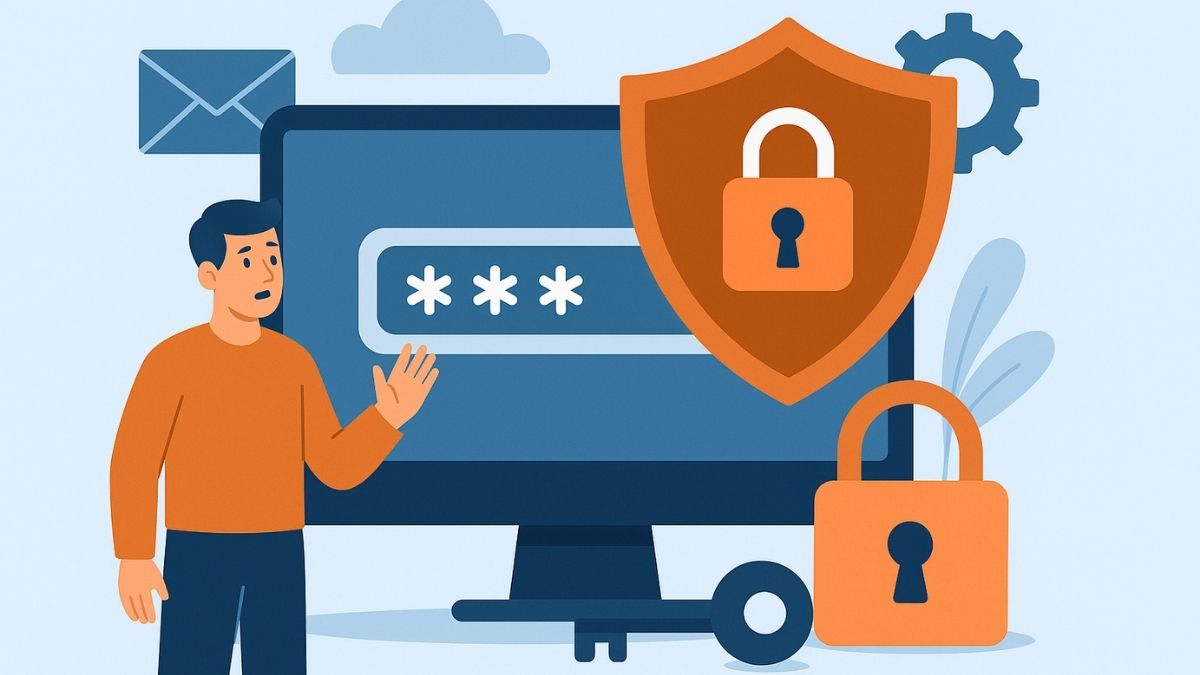



Bình luận (0)